آموزش Illustrator در iPad - صفر تا قهرمان
Illustrator on the iPad - Zero to Hero
آموزش ایجاد گرافیک های زیبا در این دوره جامع Adobe Illustrator در iPad
این یک دوره جامع در Illustrator در iPad است که از ابتدا برای مبتدیان کامل شروع می شود تا تکنیک های پیشرفته. با استفاده از نسخه جدید iPad، من تکنیک ها و مفاهیم را با استفاده از لمس، حرکات و مداد اپل به شما نشان می دهم. برای تکمیل این Illustrator در دوره iPad، لازم نیست بتوانید نقاشی بکشید.
با استفاده از مثالهای واقعی، پروژههای هیجانانگیزی را به شما نشان میدهم تا انجام دهید تا بتوانید به راحتی آنها را برای آثار هنری، کارهای طراحی گرافیکی و مواد بازاریابی خود عملی کنید. چه بخواهید برای مهارت های ایلاستریتور خود دستمزد دریافت کنید، چه این کار را برای سرگرمی/خودسازی انجام می دهید، این دوره آموزشی و پروژه ها به شما کمک می کند اعتماد به نفس ایجاد کنید تا بتوانید به کار خود ترجمه کنید.
من شما را از طریق Illustrator در iPad با نگاه کردن به مجموعه خاصی از ابزارها و تکنیکها، و سپس تقویت دانش شما در این زمینه با یک پروژه گام به گام در پایان اکثر مجموعههای سخنرانی، راهنمایی میکنم. این پروژه ها از لوگوها و نمادهای ساده تا پوسترهای پیچیده تر و اینفوگرافیک های عمیق را شامل می شود. همه محتوا را می توان هم برای چاپ و هم برای وب تطبیق داد.
در طول ویدیوها عبارات کلیدی نیز وجود دارد که به شما کمک میکند ابزارها، میانبرها و تکنیکها را به خاطر بسپارید.
درباره این دوره About this Course
-
درباره فایل های تمرین About the Exercise Files
تنظیم سند خود و درک رابط Setting Up Your Document and Understanding the Interface
-
معرفی Introduction
-
تنظیم یک سند جدید و آرتبورد، لمس، حرکات و میانبرهای صفحه کلید Setting Up a New Document and Artboard, Touch, Gestures and Keyboard Shortcuts
-
رابط Interface
-
تابلوهای هنری Artboards
-
تنظیمات برنامه برای رابط، ورودی و واحدها App Settings for the Interface, Input and Units
-
Shortcuts را لمس کنید Touch Shortcuts
-
حرکات Gestures
-
میانبرهای صفحه کلید Keyboard Shortcuts
ایجاد و دستکاری اشکال Create and Manipulate Shapes
-
معرفی Introduction
-
ابزار انتخاب Selection Tool
-
کار با Fill and Stroke Working with Fill and Stroke
-
ایجاد چند ضلعی چند وجهی Creating Multi-Sided Polygons
-
آشنایی با ابزار انتخاب مستقیم و استفاده از دابل کلیک Understanding the Direct Selection Tool and Using Double Click
-
درک و کار در حالت ایزوله Understanding and Working in Isolation Mode
-
ایجاد اشکال سفارشی با ابزار Pathfinder Creating Custom Shapes with the Pathfinder Tool
-
ایجاد اشکال سفارشی با ابزار Shape Builder Creating Custom Shapes with the Shape Builder Tool
-
درک و کار با مسیرهای مرکب Understanding and Working with Compound Paths
-
ترسیم یک سکته مغزی برای ایجاد اشکال منحصر به فرد Outlining a Stroke to Create Unique Shapes
-
تبدیل پانل برای دقت Transform Panel for Precision
پروژه: ایجاد و دستکاری اشکال - ایجاد نمادها و لوگوها Project: Create and Manipulate Shapes - Create Icons and Logos
-
معرفی Introduction
-
نمادها و لوگوها - قسمت 1 Icons and Logos - Part 1
-
نمادها و لوگوها - قسمت 2 Icons and Logos - Part 2
-
نمادها و لوگوها - قسمت 3 Icons and Logos - Part 3
-
نمادها و لوگوها - قسمت 4 Icons and Logos - Part 4
-
نمادها و لوگوها - قسمت 5 Icons and Logos - Part 5
-
نمادها و لوگوها - قسمت 6 Icons and Logos - Part 6
-
نمادها و لوگوها - قسمت 7 Icons and Logos - Part 7
-
نمادها و لوگوها - قسمت 8 Icons and Logos - Part 8
رسم اشکال سفارشی Draw Custom Shapes
-
معرفی Introduction
-
استفاده از ابزار Pen برای ایجاد خطوط مستقیم Using the Pen Tool to Create Straight Lines
-
معرفی منحنی های ابزار Pen Introducing Pen Tool Curves
-
برای حذف دسته ها کلیک کنید Click to Remove Handles
-
استفاده از لمس برای اصلاح منحنی ها Using Touch to Modify Curves
-
صاف کردن خطوط مداد شما Smoothing Your Pencil Lines
-
با استفاده از لمس برای اصلاح خطوط ابزار مداد Using Touch to Modify the Pencil Tool Lines
-
برس حباب Blob Brush
-
تنظیمات Blob Brush Blob Brush Settings
-
پاک کن Eraser
-
ساده کردن مسیرهای خود Simplifying Your Paths
-
برش، عضویت، حذف هوشمند و تبدیل! Cut, Join, Smart Delete and Convert!
-
گزینه های سکته مغزی Stroke Options
Paint Brushes Adobe 2022 Paint Brushes Adobe 2022
-
Blob vs Paint Brushes Blob vs Paint Brushes
-
براش های هنری Art Brushes
-
برس های خوشنویسی Calligraphic Brushes
-
براش های سفارشی خود را ایجاد کنید Create Your Own Custom Brushes
ویژگی New Shape Aware Transform Adobe 2022 New Shape Aware Transform Feature Adobe 2022
-
تبدیل چندین شکل Transform Multiple Shapes
پروژه: رسم اشکال سفارشی - ایجاد یک پوستر جاز Project: Draw Custom Shapes - Create a Jazz Poster
-
معرفی Introduction
-
پوستر جاز - قسمت 1 Jazz Poster - Part 1
-
پوستر جاز - قسمت 2 Jazz Poster - Part 2
-
پوستر جاز - قسمت 3 Jazz Poster - Part 3
-
پوستر جاز - قسمت 4 Jazz Poster - Part 4
-
پوستر جاز - قسمت 5 Jazz Poster - Part 5
-
پوستر جاز - قسمت 6 Jazz Poster - Part 6
-
پوستر جاز - قسمت 7 Jazz Poster - Part 7
-
پوستر جاز - قسمت 8 Jazz Poster - Part 8
-
پوستر جاز - قسمت 9 Jazz Poster - Part 9
-
پوستر جاز - قسمت 10 Jazz Poster - Part 10
تکرار و تکرار Duplication and Repetition
-
معرفی Introduction
-
کپی کردن اشیاء Duplicating Objects
-
تکرار شعاعی - 1 Radial Repeat - 1
-
تکرار شعاعی - 2 Radial Repeat - 2
-
تکرار شعاعی - 3 Radial Repeat - 3
-
تکرار شبکه - 1 Grid Repeat - 1
-
تکرار شبکه - 2 Grid Repeat - 2
-
تکرار آینه Mirror Repeat
ویژگی های New Blend Tool Adobe 2022 - Blend Tool New Blend Tool Features Adobe 2022 - Blend Tool
-
ترکیب پایه Basic Blend
-
ستون فقرات را تغییر دهید Change Spine
-
ترکیب برای افکت Blend for Effects
-
Space را جایگزین کنید Replace the Space
-
یک نوار فیلم بسازید Make a Film Strip
ویژگی جدید Vectorize Adobe 2022 New Vectorize Feature Adobe 2022
-
عکس به وکتور Photo to Vector
پروژه: تکرار و تکرار - کاغذ کادو Project: Duplication and Repetition - Wrapping Paper
-
معرفی Introduction
-
کاغذ بسته بندی - قسمت 1 Wrapping Paper - Part 1
-
کاغذ بسته بندی - قسمت 2 Wrapping Paper - Part 2
پروژه: تکرار و تکرار - تی شرت Project: Duplication and Repetition - T-shirt
-
معرفی Introduction
-
تی شرت - قسمت 1 T-shirt - Part 1
-
تی شرت - قسمت 2 T-shirt - Part 2
-
تی شرت - قسمت 3 T-shirt - Part 3
-
تی شرت - قسمت 4 T-shirt - Part 4
-
تی شرت - قسمت 5 T-shirt - Part 5
-
تی شرت - قسمت 6 T-shirt - Part 6
-
تی شرت - قسمت 7 T-shirt - Part 7
-
تی شرت - قسمت 8 T-shirt - Part 8
-
تی شرت - قسمت 9 T-shirt - Part 9
تنظیم آثار هنری و کار دقیق Arranging Artwork and Precision Working
-
معرفی Introduction
-
معرفی لایه ها Introducing Layers
-
لایه ها در عمق Layers In-Depth
-
انباشتن لغزنده برای ترتیب اشیا Stacking Slider for Object Order
-
گروه بندی و عدم گروه بندی Grouping and Ungrouping
-
حالت جداسازی Isolation Mode
-
راهنما بسازید Make Guides
-
راهنماهای شعاعی بسازید Make Radial Guides
-
راهنمای هوشمند و شبکه Smart Guides and Grid
-
حالت طرح کلی Outline Mode
-
ماسک های برش Clipping Masks
پروژه: چیدمان آثار هنری و کار دقیق - ایجاد نقشه Project: Arranging Artwork and Precision Working - Create a Map
-
معرفی Introduction
-
ایجاد نقشه - قسمت 1 Create a Map - Part 1
-
ایجاد نقشه - قسمت 2 Create a Map - Part 2
-
ایجاد نقشه - قسمت 3 Create a Map - Part 3
-
ایجاد نقشه - قسمت 4 Create a Map - Part 4
-
ایجاد نقشه - قسمت 5 Create a Map - Part 5
-
ایجاد نقشه - قسمت 6 Create a Map - Part 6
-
ایجاد نقشه - قسمت 7 Create a Map - Part 7
کار با رنگ Working with Color
-
معرفی Introduction
-
RGB/CMYK RGB / CMYK
-
رنگ های نقطه ای Spot Colors
-
چرخ رنگ و نمونه برداری Color Wheel and Sampling
-
کتابخانه و ضبط Library and Capture
-
نمونه ها Swatches
-
رنگ جهانی Global Color
-
گرادیان ها Gradients
-
گرادیان شعاعی Radial Gradient
-
گرادیان فرم آزاد Freeform Gradient
-
ترکیب شفافیت گرادیان Gradient Transparency Blend
پروژه: کار با رنگ - ایجاد یک اینفوگرافیک بالا Project: Working with Color - Create a High End Infographic
-
معرفی Introduction
-
اینفوگرافیک - قسمت اول Infographic - Part 1
-
اینفوگرافیک - قسمت دوم Infographic - Part 2
-
اینفوگرافیک - قسمت 3 Infographic - Part 3
-
اینفوگرافیک - قسمت 4 Infographic - Part 4
-
اینفوگرافیک - قسمت پنجم Infographic - Part 5
-
اینفوگرافیک - قسمت ششم Infographic - Part 6
-
اینفوگرافیک - قسمت 7 Infographic - Part 7
-
اینفوگرافیک - قسمت هشتم Infographic - Part 8
-
اینفوگرافیک - قسمت نهم Infographic - Part 9
تایپ کنید Type
-
معرفی Introduction
-
Basics Point vs Area را تایپ کنید Type Basics Point vs Area
-
متن چرخشی Rotating Text
-
Fill and Stroke on Type Fill and Stroke on Type
-
اندازه قلم و فاصله بین خطوط Font Size and Line Spacing
-
کرنینگ و فاصله حروف Kerning and Letter Spacing
-
بیوه ها و یتیمان Widows and Orphans
-
تنظیمات متن Text Settings
-
در یک مسیر تایپ کنید Type on a Path
-
متن طرح کلی Outline Text
پروژه: نوع - گرافیک رسانه های اجتماعی Project: Type - Social Media Graphic
-
معرفی Introduction
-
گرافیک رسانه های اجتماعی - قسمت 1 Social Media Graphic - Part 1
-
گرافیک رسانه های اجتماعی - قسمت دوم Social Media Graphic - Part 2
-
گرافیک رسانه های اجتماعی - قسمت 3 Social Media Graphic - Part 3
-
گرافیک رسانه های اجتماعی - قسمت 4 Social Media Graphic - Part 4
واردات، صادرات و پس انداز Importing, Exporting and Saving
-
معرفی Introduction
-
وارد کردن فایل های عکس Import Photo Files
-
فایل های لایه ای فتوشاپ را وارد کنید Import Layered Photoshop Files
-
از داخل ایلاستریتور عکس بگیرید Take a Photo from Within Illustrator
-
کتابخانه ها Libraries
-
کار بین Illustrator روی دسکتاپ و Illustrator در iPad Working Between Illustrator on the Desktop and Illustrator on the iPad
-
ذخیره به عنوان Save As
پروژه پاداش - ایجاد طراحی گرافیکی Bonus Project - Create Graphical Design
-
معرفی Introduction
-
ایجاد طراحی گرافیکی - قسمت 1 Create Graphical Design - Part 1
-
ایجاد طراحی گرافیکی - قسمت 2 Create Graphical Design - Part 2
نتیجه Conclusion
-
متشکرم Thank you
https://donyad.com/d/1ef01b
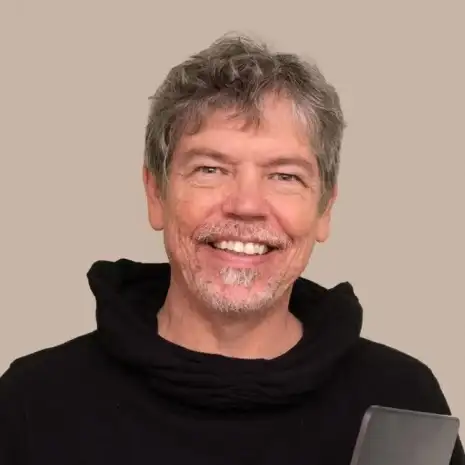 Tim Wilson
Tim Wilson
مربی معتبر Adobe
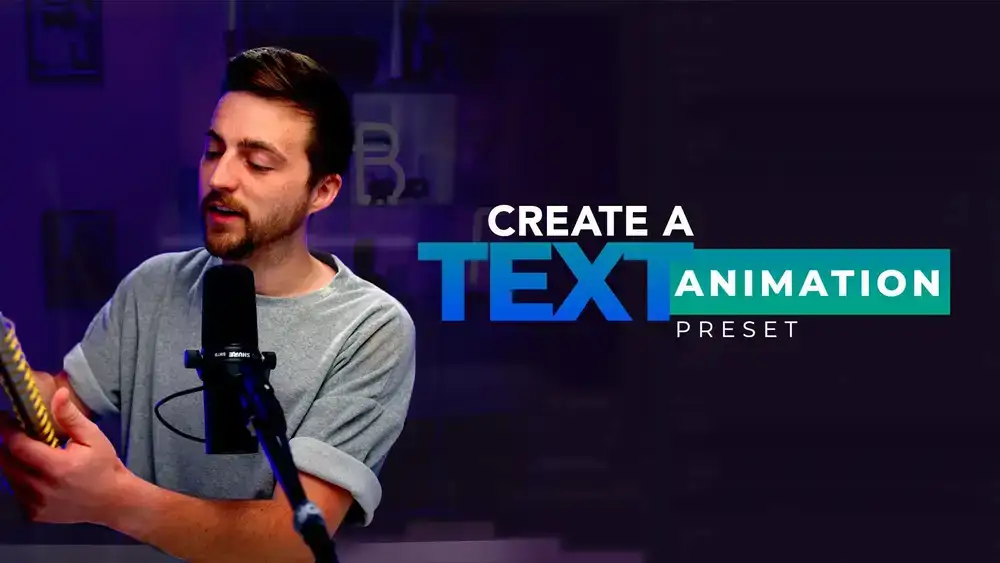

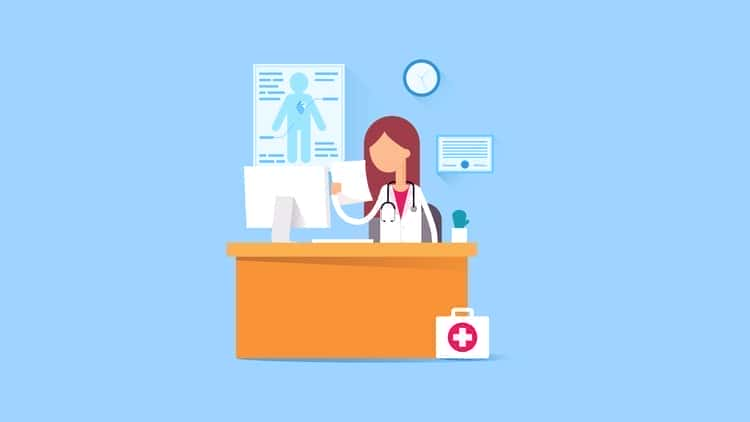






نمایش نظرات